苹果手机怎么取消连续扣费 如何取消苹果手机自动扣费
苹果手机作为世界上最受欢迎的智能手机之一,拥有许多令人惊叹的功能和便利的服务,有时候我们可能会遇到一些困扰,比如不小心开启了自动扣费功能,导致我们的费用不断被扣除。该如何取消苹果手机的连续扣费呢?在本文中我们将为大家介绍一些简单有效的方法,帮助您轻松取消苹果手机的自动扣费。
如何取消苹果手机自动扣费
具体步骤:
1.首先在苹果手机的主界面中,点击设置。打开 设置 后,将界面往下拉。
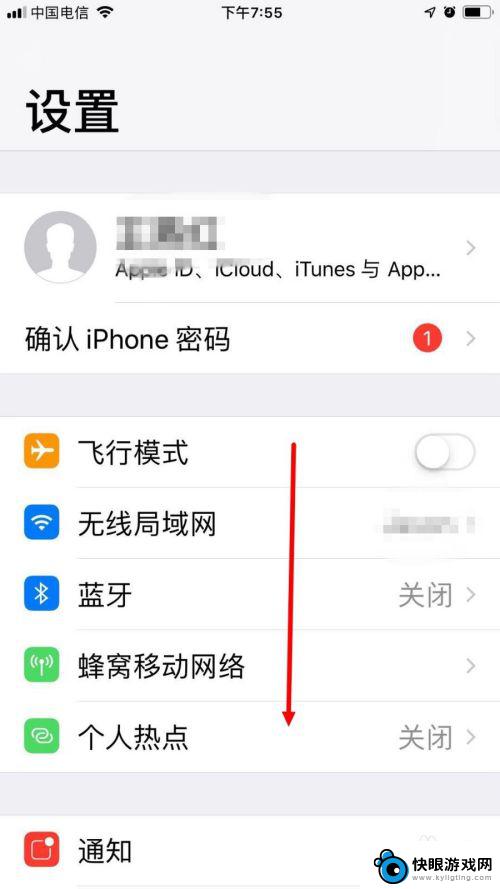
2.找到 iTunes Stroe 与 App Store ,并点击进去。
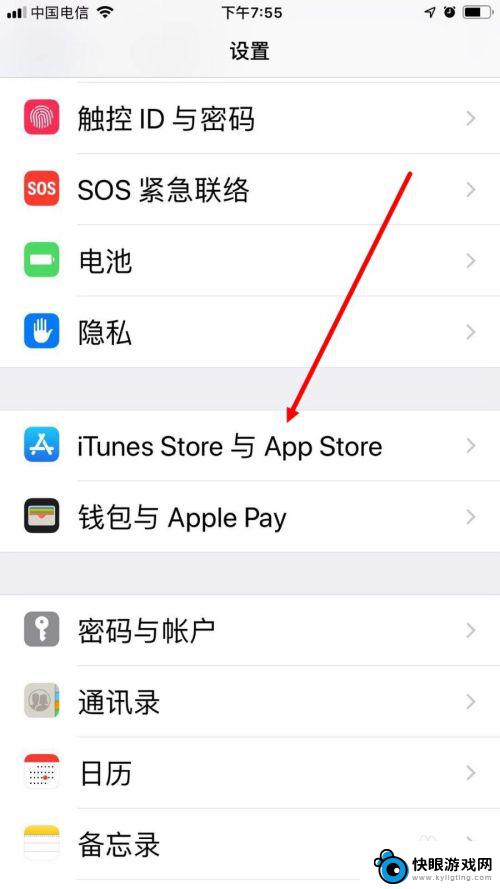
3.然后在下一个界面中,点击自己的 Apple ID 。
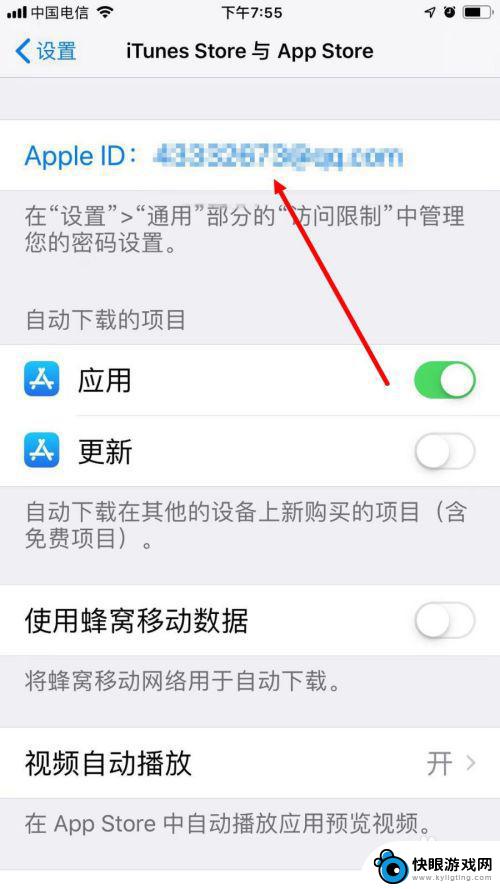
4.弹出对话框后,点击 查看 Apple ID 。
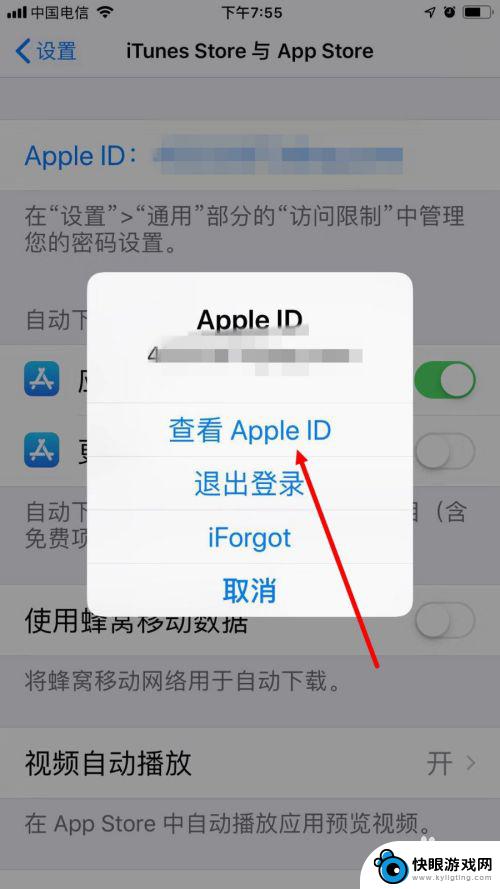
5.输入 Apple ID 的密码,点击 登录 。
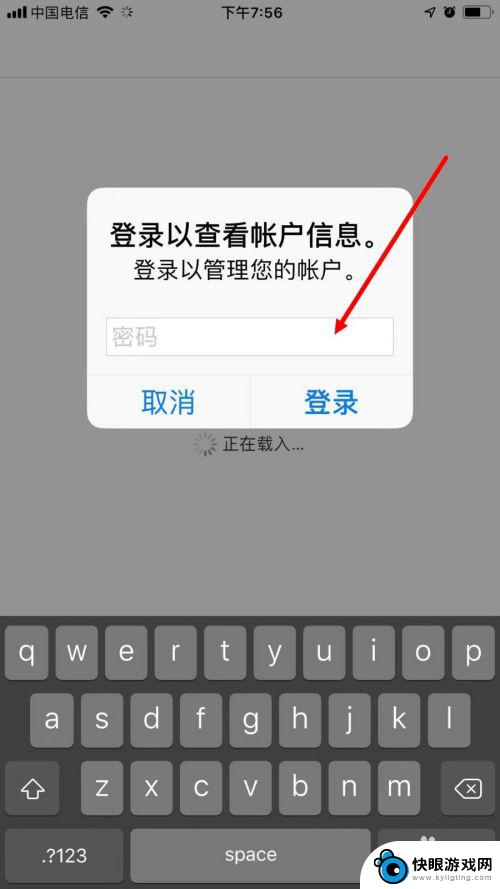
6.这样会进入 账户设置 的界面,点击 订阅 。
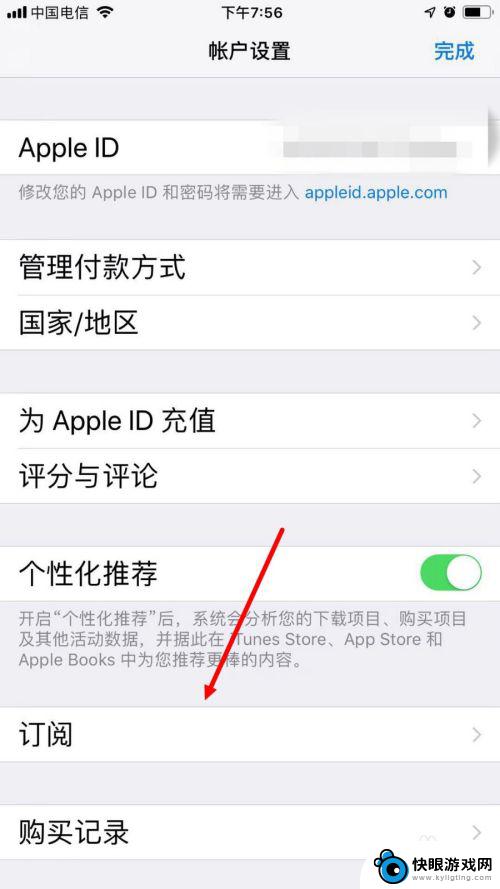
7.在下图的界面中就可以看到所有已订阅的自动扣费项目。点击想要取消订阅的项目。
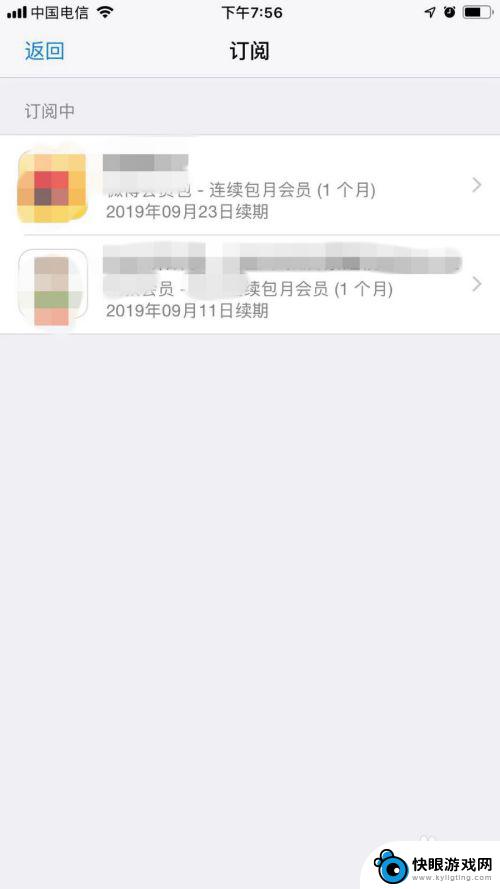
8.进入 编辑订阅 的页面后,点击 取消订阅 。
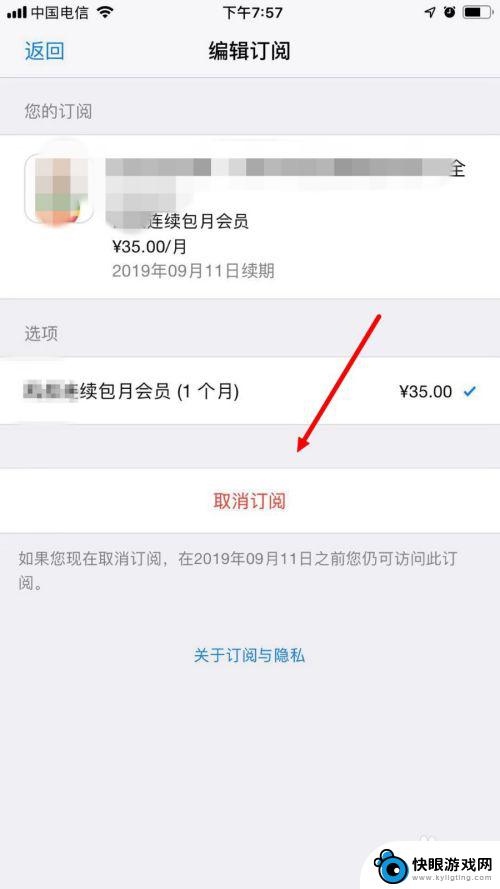
9.弹出对话框后,最后点击 确认 。
这样就取消了该项目的订阅,在该订阅到期前仍可享受付费项目。但到期后就不会再在动扣费了。
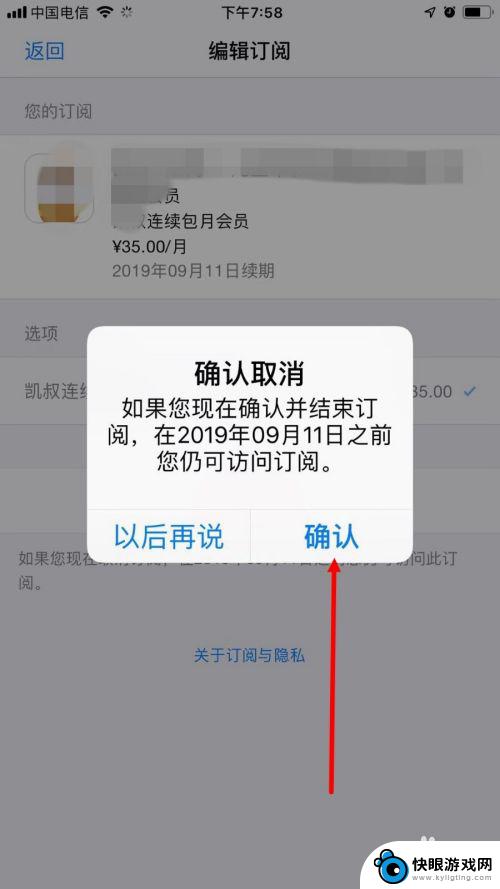
以上是关于如何取消苹果手机连续扣费的全部内容,对于还有不清楚的用户,可以参考以上小编提供的步骤进行操作,希望这对大家有所帮助。
相关教程
-
 小米手机自动扣费怎么设置 手机自动续费如何取消
小米手机自动扣费怎么设置 手机自动续费如何取消在现代社会中手机已经成为人们生活中必不可少的工具,随着智能手机的普及,手机自动扣费和自动续费也成为了人们常常遇到的问题。尤其是对于小米手机用户来说,如何设置手机自动扣费以及如何...
2024-10-24 16:34
-
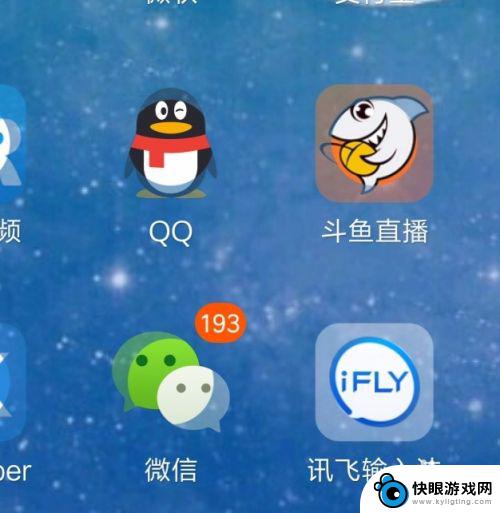 手机怎么关闭自动扣钱 怎么停止手机自动扣费
手机怎么关闭自动扣钱 怎么停止手机自动扣费如何关闭手机自动扣费?许多用户在使用手机时,常常会遇到自动扣费的情况,让他们感到困扰,在这种情况下,如何有效地停止手机自动扣费成为了许多人关注的焦点。为了避免不必要的消费和麻烦...
2024-09-16 13:43
-
 怎么取消手机续费qq会员 手机QQ会员每月自动续费如何关闭
怎么取消手机续费qq会员 手机QQ会员每月自动续费如何关闭手机QQ会员每月自动续费是一项方便的功能,但有时我们可能需要取消续费,在使用手机QQ会员的过程中,取消续费的方法可以帮助我们更好地管理个人账户和财务。怎样取消手机续费QQ会员呢...
2024-01-18 09:15
-
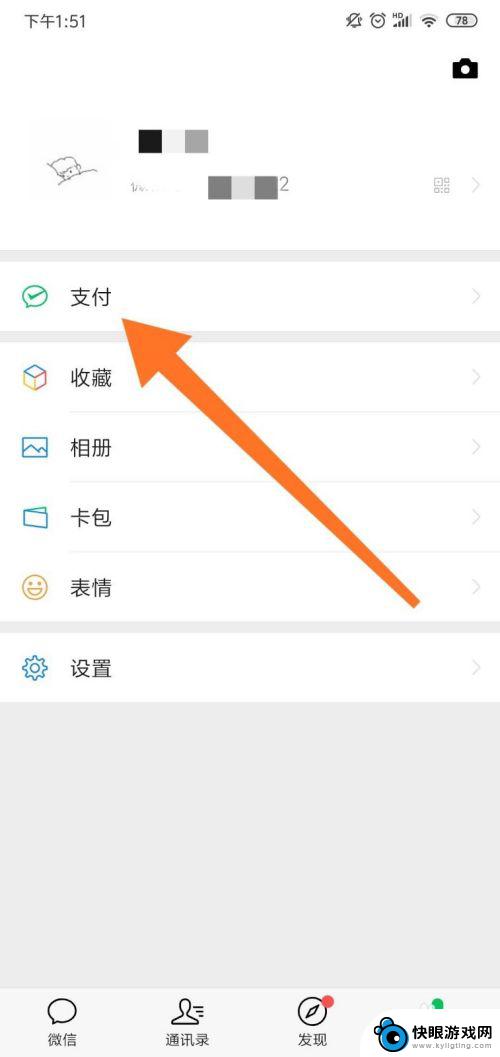 如何关闭手机连续收费功能 如何取消手机自动续费
如何关闭手机连续收费功能 如何取消手机自动续费在当今社会,手机已经成为我们生活中不可或缺的一部分,随之而来的连续收费功能和自动续费却让许多用户感到困扰。为了避免不必要的费用支出,我们有必要了解如何关闭手机的连续收费功能和取...
2024-03-12 13:21
-
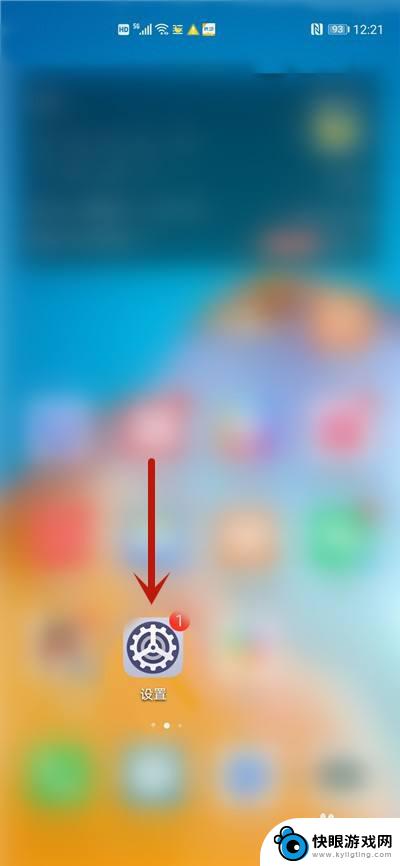 如何取消手机免提自动续费 华为手机关闭自动续费的方法
如何取消手机免提自动续费 华为手机关闭自动续费的方法随着移动互联网的快速发展,手机免提服务成为了许多手机用户的必备功能之一,有时候我们可能会因为各种原因需要取消手机免提的自动续费。对于华为手机用户来说,关闭自动续费并不是一件复杂...
2023-12-05 11:33
-
 苹果手机 优酷怎么取消 如何关闭苹果iPhone手机优酷土豆会员自动续费功能
苹果手机 优酷怎么取消 如何关闭苹果iPhone手机优酷土豆会员自动续费功能苹果iPhone手机用户在使用优酷或土豆会员服务时,可能会遇到自动续费的问题,为了避免不必要的费用支出,用户需要及时关闭自动续费功能。关闭苹果iPhone手机优酷土豆会员自动续...
2024-06-06 12:19
-
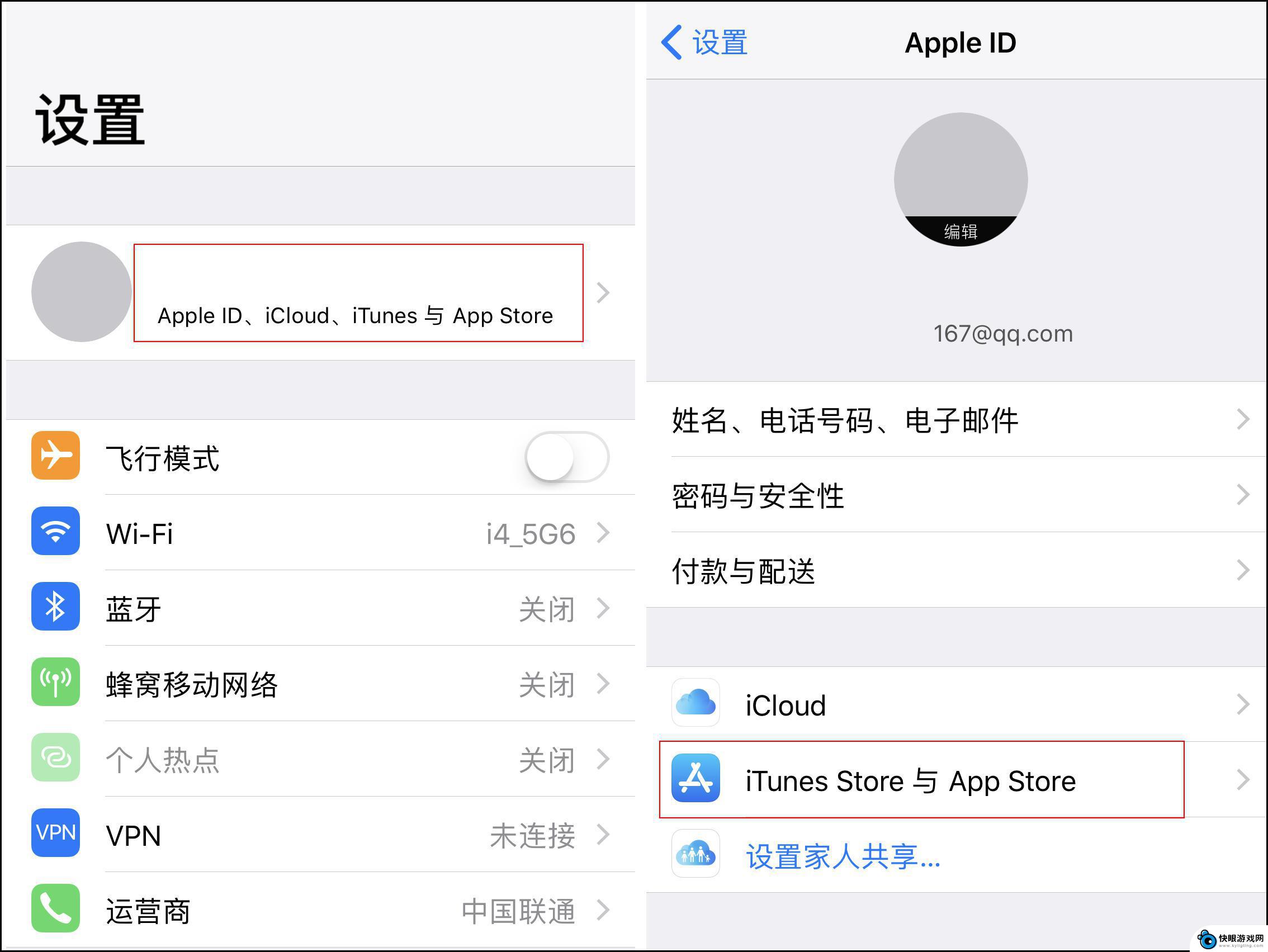 苹果手机怎么查看扣费app iTunes Store 中的扣费项目如何查看
苹果手机怎么查看扣费app iTunes Store 中的扣费项目如何查看苹果手机用户在使用iTunes Store购买应用、音乐等产品时,可能会产生扣费项目,但有时候用户可能会忘记或不清楚具体扣费的内容,如何查看iTunes Store中的扣费项目...
2024-07-06 14:35
-
 苹果手机一甜相机怎么取消自动续费 iOS怎么取消美颜相机会员订阅
苹果手机一甜相机怎么取消自动续费 iOS怎么取消美颜相机会员订阅苹果手机一直以来都备受用户青睐,其中的相机功能更是让人爱不释手,有些用户可能在使用苹果手机的一款名为一甜相机的美颜相机时不小心开启了自动续费会员订阅,导致不必要的费用支出。iO...
2024-03-27 08:32
-
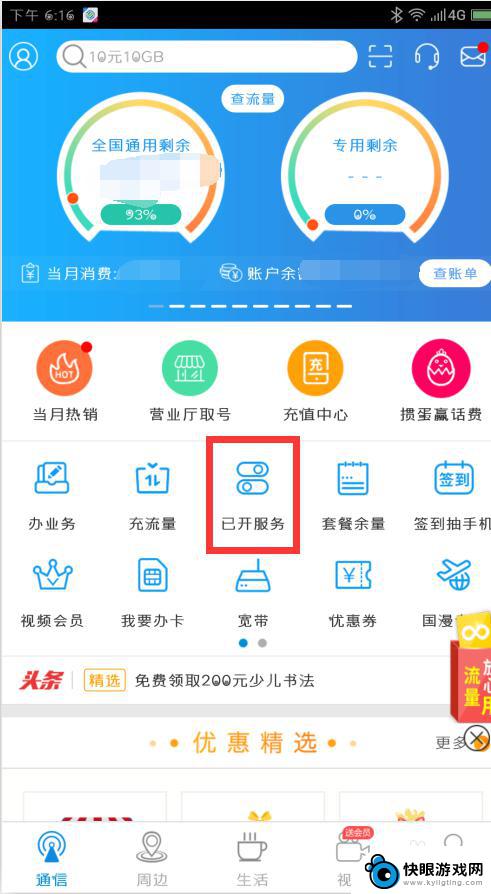 手机话费为什么扣的那么快怎么解决 如何防止手机话费无故被扣
手机话费为什么扣的那么快怎么解决 如何防止手机话费无故被扣手机话费为什么扣的那么快,是许多手机用户都会遇到的问题,有时候明明没有进行大额通话或流量使用,却发现话费已经被扣得差不多了。这种情况让人感到十分困扰,因此如何解决以及如何防止手...
2024-10-28 10:40
-
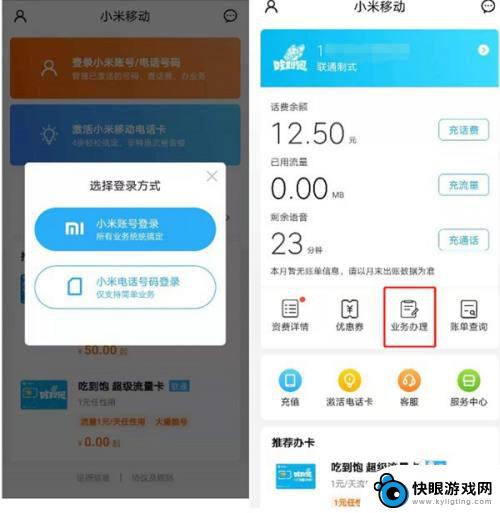 小米手机话费合约怎么取消 小米移动卡注销方法
小米手机话费合约怎么取消 小米移动卡注销方法小米手机话费合约取消和小米移动卡注销方法是许多小米手机用户关心的问题,取消小米手机话费合约可以通过联系客服或登录官方网站进行操作,但需要注意提前了解相关规定和费用。而小米移动卡...
2024-11-10 09:26
热门教程
MORE+热门软件
MORE+-
 梓慕音乐免费最新版
梓慕音乐免费最新版
77.29MB
-
 金猪优选
金猪优选
30.89MB
-
 漫影漫画安卓手机
漫影漫画安卓手机
49.90M
-
 小峰管家官方新版
小峰管家官方新版
68.60M
-
 抖音来客软件
抖音来客软件
63.07MB
-
 萌动壁纸app手机版
萌动壁纸app手机版
23.60MB
-
 葡萄英语阅读app官网版
葡萄英语阅读app官网版
30.43M
-
 花漾盒子软件手机版
花漾盒子软件手机版
67.28M
-
 闯关有宝app
闯关有宝app
46.71MB
-
 蜂毒免费小说手机版app
蜂毒免费小说手机版app
18.25MB